Por mucho que sepamos que Excel es un software orientado a los números, trabajar con formato y estilo de texto es algo muy interesante para que demuestres, desde el principio, que tu hoja de cálculo es altamente profesional. Pensando en ello, algo que podemos agregar a nuestras hojas de cálculo es el tema de Cómo Aplicar Sangría en Excel.
La sangría en Excel es importante porque si observas, por defecto cuando se agregan a los textos, se pegan en el margen izquierdo de la celda. Pero, tienes algunas formas de moverlo hacia atrás un poco más “adentro” y eso es lo que vamos a enseñar en este tutorial a continuación:
Cómo Aplicar Sangría en Excel: paso a paso
En primer lugar, la forma más sencilla de hacer sangria en Excel es seleccionar las celdas que desea sangrar y en el grupo de alineación tiene una opción donde puede hacer sangria desde la izquierda llamada Aumentar sangría:
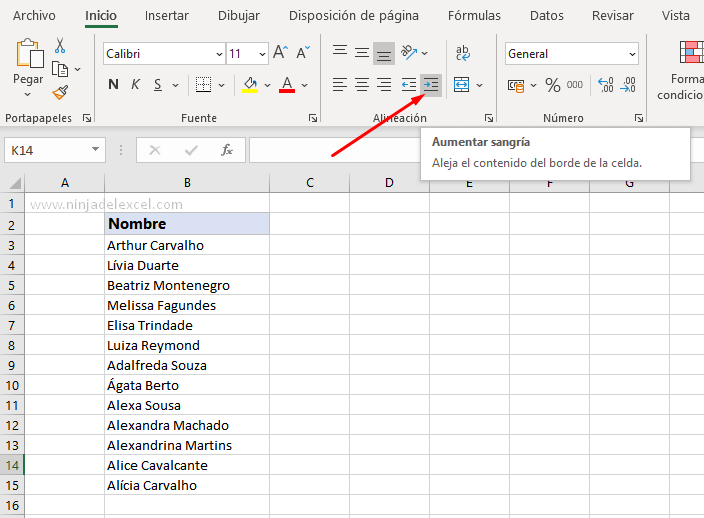
Reciba Contenido de Excel
Registre su E-mail aquí en el blog para recibir de primera mano todas las novedades, post y video aulas que posteamos.
¡Su correo electrónico está completamente SEGURO con
nosotros!
Es muy importante que me agregues a la lista de tus contactos para que los siguientes E-mails no caigan en el spam, Agregue este: E-mail: [email protected]
De esta forma se nota que cada vez se aleja un poco más en el margen:
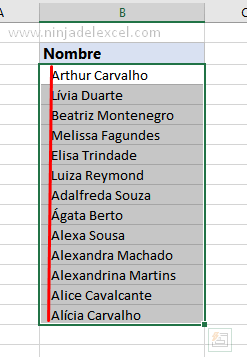
Si desea volver, simplemente seleccione y haga clic en el botón Disminuir sangría:
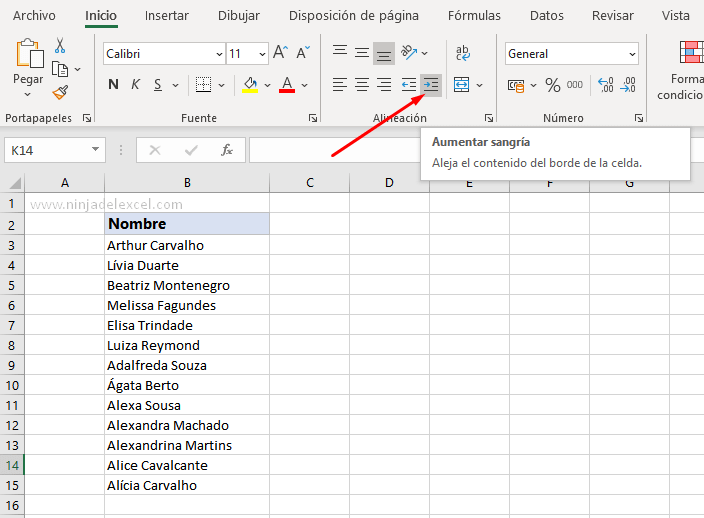
Obviamente debes analizar y usar esta función con moderación para no alejarte demasiado del margen. Sin embargo, agrega un toque agradable cuando estás creando tu hoja de cálculo. (Ambien)
Curso de Excel Básico, Intermedio y Avanzado:
Pronto, ¡Cursos de Excel Completo! Continúa leyendo nuestros artículos y entérate un poco más de lo que hablaremos en nuestra aulas virtuales.
Si llegaste hasta aquí deja tu correo y te estaremos enviando novedades.
¿Qué esperas? ¡Regístrate ya!
Accede a otros Tutoriales de Excel
- Aprenda a Inmovilizar Columnas en Excel – Ninja Del Excel
- Error ##### en Excel: Descubra Cómo Resolverlo – Ninja Del Excel
- ¿Qué es el Triángulo Amarillo en la Función de Excel? – Ninja Del Excel
- Cómo Calcular MCD en Excel – Paso a paso – Ninja Del Excel
- Función MMULT en Excel – ¿Le gusta esta función? – Ninja Del Excel
- Aprender Excel Archives – Ninja Del Excel
















